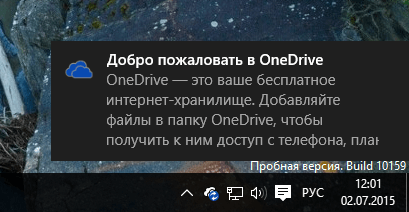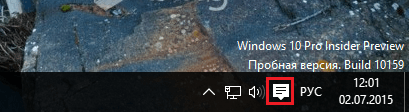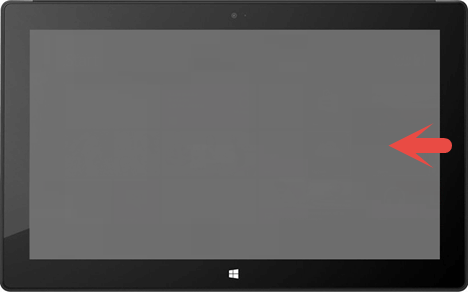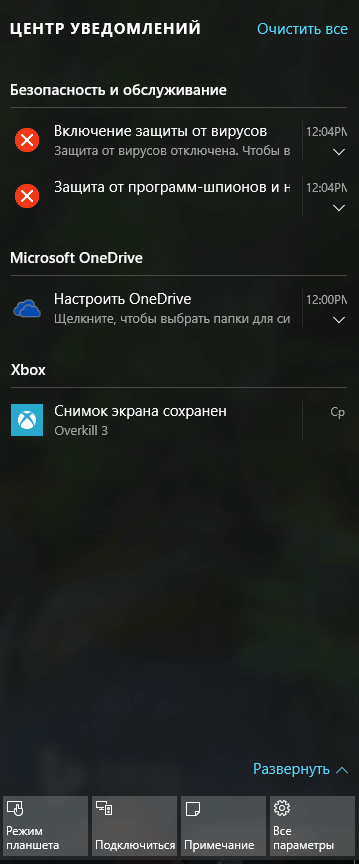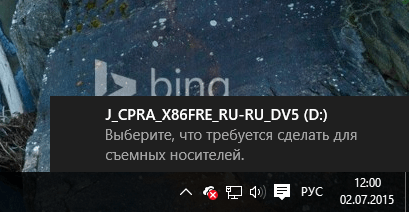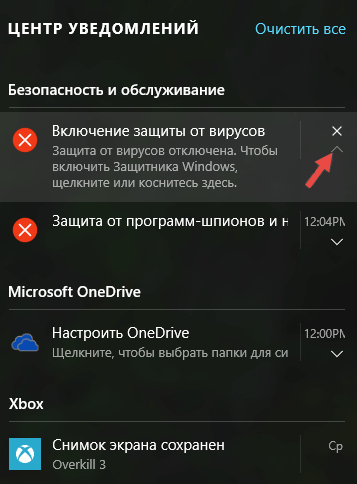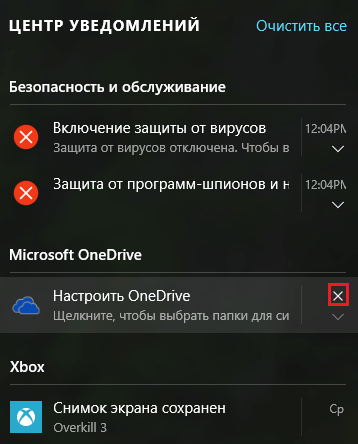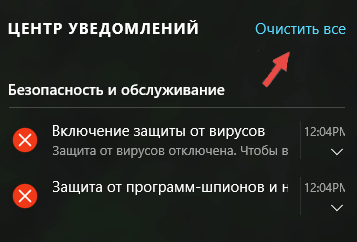04.07.2015
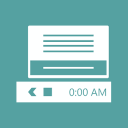 Если вы уже установили и используете Windows 10, вы не могли не заметить нечто новое, отличающее новую операционную систему от Windows 7 или 8.1. В данном конкретном случае речь идет о маленьком значке в системном трее, который открывает боковую панель с уведомлениями. Если вы уже установили и используете Windows 10, вы не могли не заметить нечто новое, отличающее новую операционную систему от Windows 7 или 8.1. В данном конкретном случае речь идет о маленьком значке в системном трее, который открывает боковую панель с уведомлениями.
Пользователи смартфонов или планшетов знакомы с идеей нотификаций очень хорошо. Более того, они регулярно используют преимущества системы уведомлений уже на протяжении нескольких лет, но для настольных компьютеров это что-то совершенно новое.
В этой статье я расскажу об уведомлениях в Windows 10: вы узнаете, как открывать, просматривать и очищать их.
Как открыть "Центр уведомлений" в Windows 10?
Новая операционная система оповещает о любых вещах, происходящих на устройстве, показывая всплывающие панельки в правом нижнем углу экрана.
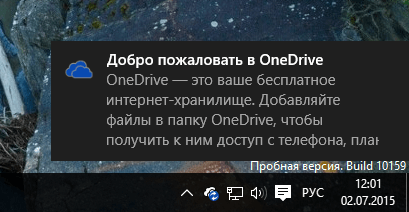
Уведомления появляются всего на несколько секунд, но все они хранятся в специальной панели "Центр уведомлений", где вы можете посмотреть их в любое время.
Открыть систему уведомлений можно несколькими способами. Если вы используете обычный настольный компьютер, достаточно просто нажать на соответствующую иконку в системном трее.
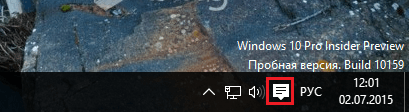
Кроме того, существует еще один способ, причем даже более быстрый: одновременно нажмите клавиши Win + A и панель с уведомлениями мгновенно появится в вашем поле зрения.
На планшете или другом устройстве с сенсорным экраном уведомления можно открыть, проведя пальцем от правой стороны экрана.
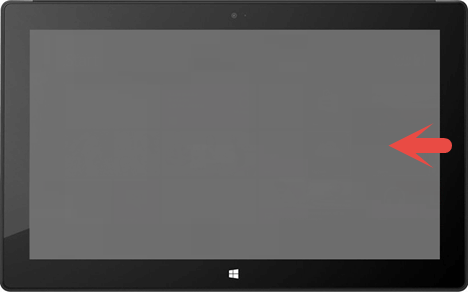
О чем оповещает Windows 10
На самом деле "Центр уведомлений" состоит из двух разделов: один для уведомлений, а второй для так называемых "быстрых действий".
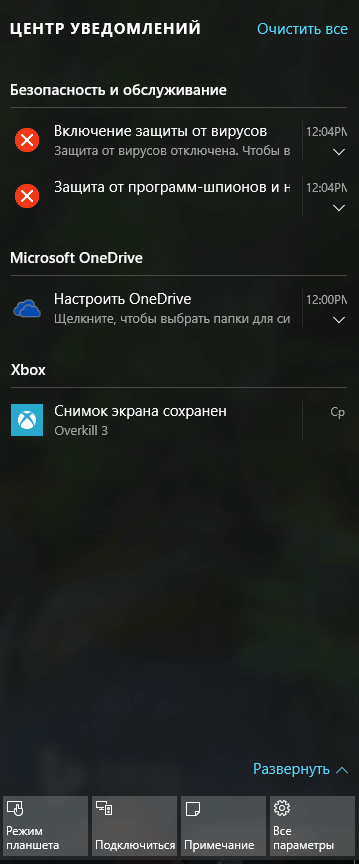
Быстрые действия являются очень важной частью новой операционной системы, поэтому они заслуживают отдельной статьи, которую я напишу в ближайшее время.
Возвращаясь к нашей главной теме, следует отметить, что Windows 10 оповещает о разрозненных событиях на компьютере:
- Безопасность и обслуживание: операционная система незамедлительно уведомит вас об изменении настроек безопасности или задач обслуживания.
- Параметры: вы будете получать уведомление всякий раз, когда на компьютере будет происходить важное изменение с точки зрения параметров системы.
- Приложения: приложения, которым это разрешено, тоже будут отправлять свои нотификации в область уведомлений. Например, такого рода оповещения вы будете видеть при получении электронной почты или при приближении какого-то события, отмеченного в календаре.
- Другие события: операционная система уведомляет о подключении USB-накопителей или оптических дисков.
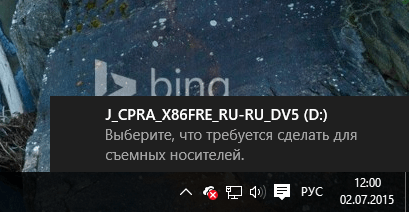
Все эти уведомления встречались мне, но важно отметить, что могут быть и другие виды, и почти наверняка, что так оно и есть.
Как просматривать уведомления
Нажатие на уведомление выполняет соответствующую ему задачу. Например, если нажать на уведомление о новом электронном письме, Windows 10 автоматически откроет его в приложении "Почта". Другой пример: если уведомление связано с какой-то настройкой, система откроет приложение "Параметры" и перенесет вас в тот раздел, где находится конкретный параметр.
Иногда уведомление может содержать слишком много информации, поэтому для того чтобы увидеть его содержимое полностью, нужно коснуться небольшой стрелки справа от него.
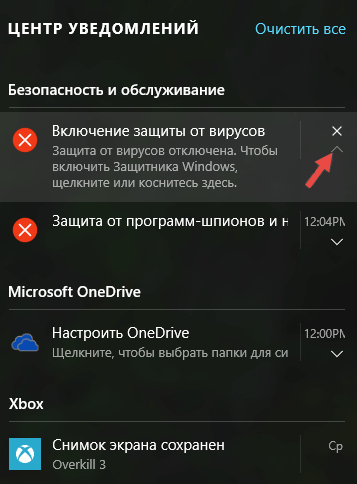
Как удалить уведомление
Если уведомление было открыто, Windows 10 удалит его из "Центра уведомлений" автоматически. Однако система позволяет удалять и те оповещения, которые открыты не были. Для этого нужно нажать на значок X (закрыть) в правом верхнему углу уведомления.
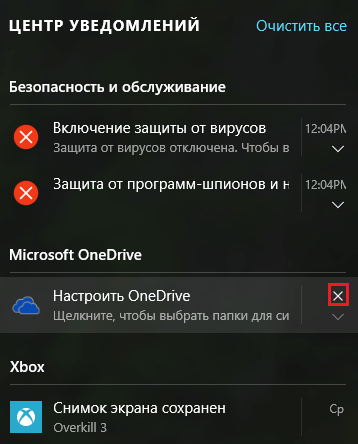
Есть и другие способы индивидуального закрытия: например, можно навести курсор мыши на уведомление и нажать клавишу Delete на клавиатуре, или нажать и, удерживая перетащить уведомление вправо.
Как удалить все уведомления разом
Чтобы очистить "Центр уведомлений", нажмите на кнопку "Очистить все" в правом верхнему углу панели.
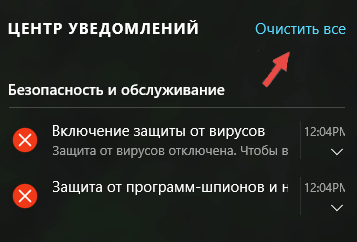
После этого все оповещения будут мгновенно удалены, а "Центр уведомлений" просто скажет, что "Новых уведомлений нет".

Заключение
"Центр уведомлений" в Windows 10 являет собой усовершенствованное исполнение аналогичной функции "Центр действий" в Windows Phone 8.1. Более того – это часть сна Microsoft о "Windows везде". Другими словами, это универсальная система, которая по замыслу будет синхронизирована между всеми устройствами пользователя, на которых стоит Windows 10, будь то планшет, ноутбук, смартфон или настольный компьютер. То есть, например, получив на смартфоне уведомление о новом сообщении, скажем в Twitter или Facebook, вы увидите его и на своем компьютере. В общем, функция достаточно полезная.
|




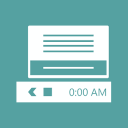 Если вы уже установили и используете Windows 10, вы не могли не заметить нечто новое, отличающее новую операционную систему от Windows 7 или 8.1. В данном конкретном случае речь идет о маленьком значке в системном трее, который открывает боковую панель с уведомлениями.
Если вы уже установили и используете Windows 10, вы не могли не заметить нечто новое, отличающее новую операционную систему от Windows 7 или 8.1. В данном конкретном случае речь идет о маленьком значке в системном трее, который открывает боковую панель с уведомлениями.